【追記】2018年12月3日
ネットプリントジャパンはしまうまプリントと統合しました。
(2018年11月30日をもって新規注文の受付を終了しました。)
現在は、記事内で紹介しているネットプリントジャパンのサービスは利用できません。
今後はしまうまプリントをご利用ください。
先日、iPhoneにある写真(画像)をセブンイレブンで現像する方法という記事を書きました。
セブンイレブンでは、専用のアプリを利用する事で、iPhone内の写真を1枚30円で現像出来ます。
少ない枚数だけ現像したいときや、すぐに現像したいときには重宝するのですが、沢山の枚数を現像したい時には向いていません。
1枚30円なので、沢山の写真を現像するとなると、値段がかさみます。
そこで注目なのが、「ネットプリントジャパン」という1枚5円で現像してくれるサービスです。PCからも、iPhoneアプリからも注文する事が出来ます。
セブンイレブンでの現像の値段の1/6と考えると、コストの面でメリットは大きいです。
| セブンイレブン | ネットプリントジャパン | |
|---|---|---|
| 料金 | 30円 | 5円 |
| 特徴 | ◎すぐに印刷できる △料金が高い |
◎安い △配達まで時間がかかる |
この「ネットプリントジャパン」は、現在、PCからの注文に限り、新規会員登録で、1枚1.5円(50枚まで)で現像できるお試しキャンペーンを行っていました。51枚目からは、通常価格の5円で注文は可能です。
初めて50枚注文する場合、
- PCからの注文→1.5円/枚×50枚=75円(税別)で現像出来る
- iPhoneアプリからの注文→5円/枚×50枚=250円(税別)で現像出来る
ということになります。
ちょうど現像したい写真が溜まっていたので、PCから注文してみました。その手順を詳細にまとめてみました。
事前準備
事前準備として、iPhoneにある写真をPCに取り込む必要があります。
Macの場合
Macの場合、iPhotoとiCloudを利用していれば、iPhoneで撮影した写真は、自動でフォトストリームに取り込まれ、iPhotoにも取り込まれるかと思います。
Windowsの場合
iPhoneの写真をWindowsに取り込む方法が分からない場合は、こちらの記事が参考になるかと思います→iPhoneで撮影した写真・ビデオをパソコンに転送・取り込む方法 | iPhone Wave
1枚5円で現像出来る「ネットプリントジャパン」の注文方法
今回、PCにある写真を現像するにあたって、ネットプリントジャパンを利用しました。
初回お試しプリント1枚1.5円(50枚まで)というキャンペーンがあったので、このサービスを利用して、110枚の現像を頼んでみました。
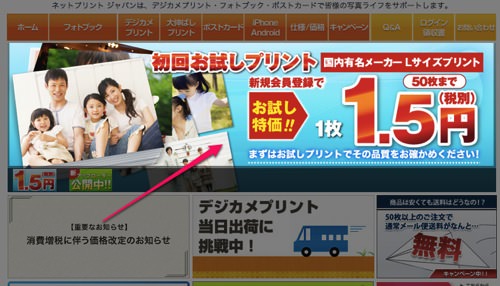
▲ネットプリントジャパンの図の初回お試しプリントのバナー部分から入りました。
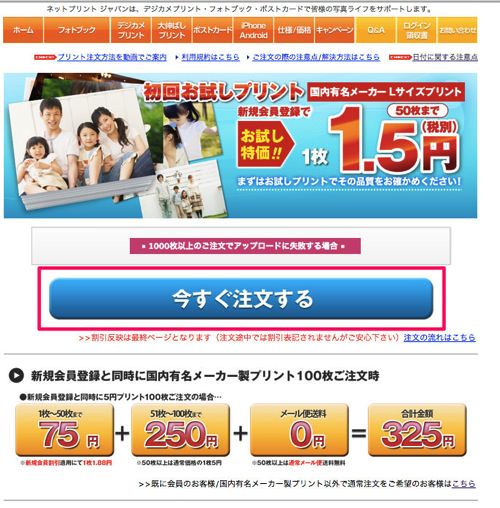
▲「今すぐ注文する」を選択します。
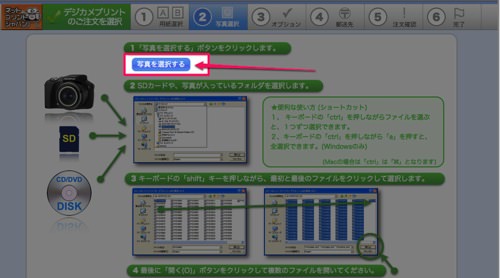
▲図の「写真を選択する」をクリックします。
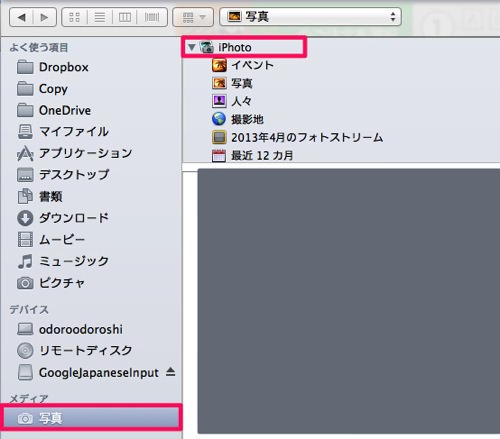
▲そして、プリントしたい写真を選択します。複数選択可能です。Macならば、iPhotoにある写真を印刷する場合、メディアの写真から選択する事が出来ました。
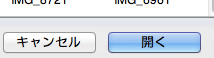
▲プリントしたい写真を選択したら、右下にある「開く」をクリックします。
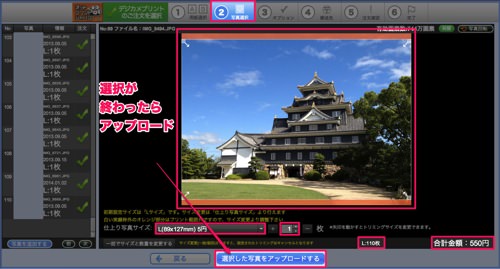
▲すると、ご覧のような画面になります。プリントしたい写真を選び終わったら、図の中央下「選択した写真をアップロードする」を選択します。すると、アップロードが始まります。
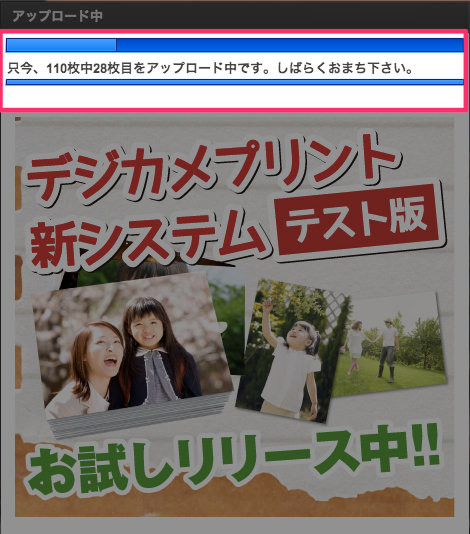
▲アップロード最中の画面です。今回の場合、アップロードにかかった時間は110枚で約1分ほどでした。時間は全く気になりません。
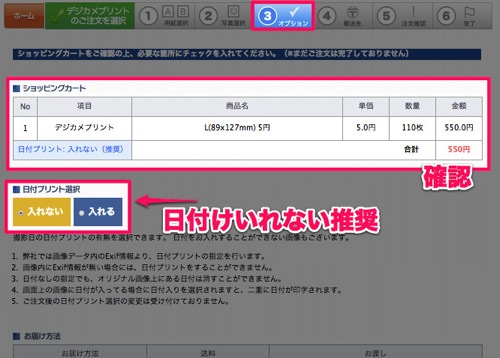
▲写真のアップロードが終わると、次はオプションです。ショッピングカートにある枚数と値段を確認します。(1枚1.5円の割引は最後に反映されます。)そして、日付けプリントを選択します(入れない推奨)
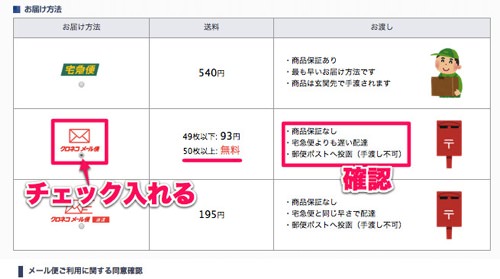
▲その下にある「お届け方法」を選択します。チェックボックスが小さいですが、お好きなものを選択します。
今回は、50枚以上で送料無料の「クロネコメール便」を選択しました。注意書きも確認します。「クロネコメール便」の場合、
- 商品保証なし
- 宅急便よりも遅い配送
- 郵便ポストへ投函(手渡し不可)
です。
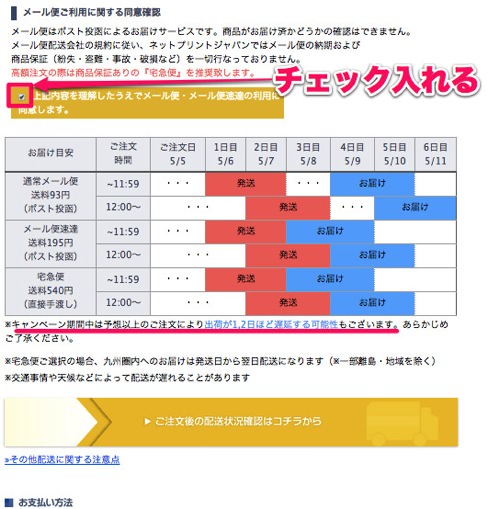
▲更にその下、メール便利用に関する同意確認にチェックを入れます。また、キャンペーン期間中は出荷が遅れる可能性もあるとのことです。
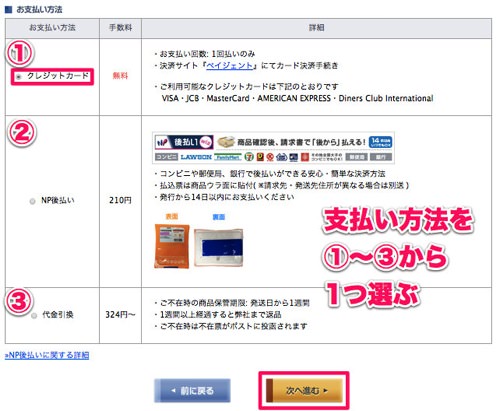
▲更にその下、次は「支払い方法」です。
- クレジットカード
- NP後払い(コンビニ・郵便局・銀行で後払い)
- 代金引換
の中から一つ選択します。
今回はクレジットカードを選択しました。選択したら、「次へ進む」を選択します。
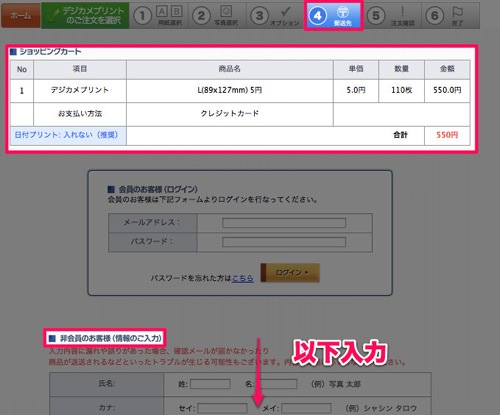
▲次は郵送先です。初めての利用なので、「非会員のお客様」以下、入力します。
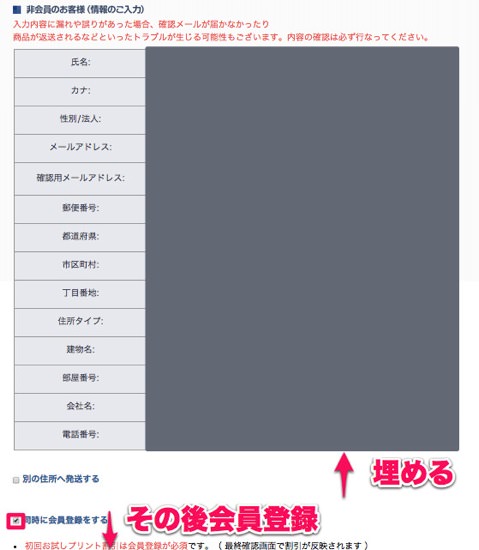
▲ご覧のように、項目を埋めた後、「同時に会員登録をする」にチェックを入れ、
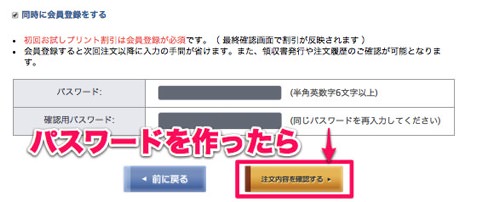
▲ネットプリント専用のパスワードを作成します。パスワードを入力したら、「注文内容を確認する」を選択します。
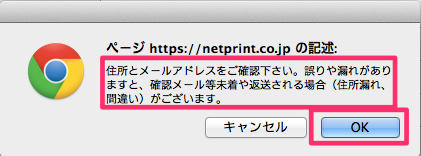
▲上記のようなポップアップ画面が出てくるので、間違いがないか確認します。間違っていると写真が届きません。確認し終わったら、OKを押します。
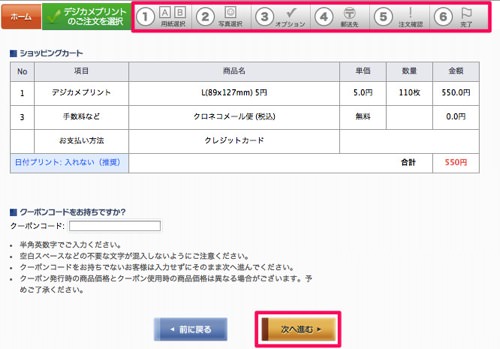
▲続いて、クーポンコード入力画面になりました。クーポンは持っていないので、「次へ進む」を選択します。
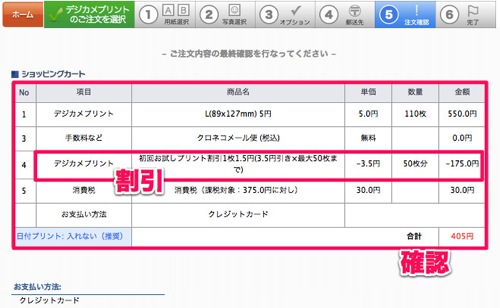
▲ここでようやく1枚1.5円(50枚まで)の割引が反映されました。合計金額を確認します。
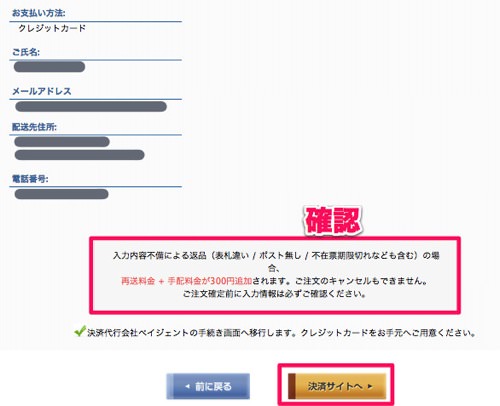
▲下へ進み、最後の確認をしたら、クレジット支払いの場合は「決済サイトへ」を選択します。
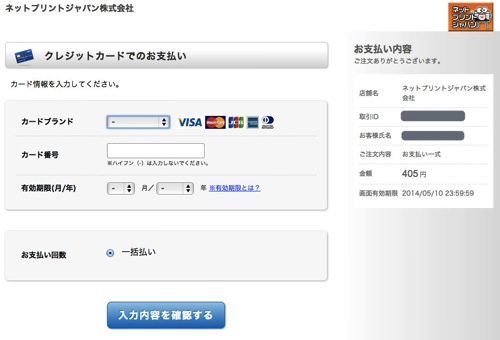
▲クレジット情報を入力して、「入力内容を確認する」を選択します。
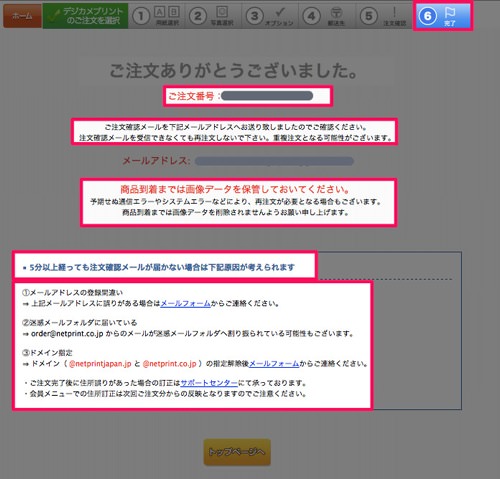
▲すると、完了となりました。ご注文番号が表示されます。また、すぐに登録したメールアドレスに注文確認メールが届きます。
「ネットプリント」注文後の流れ
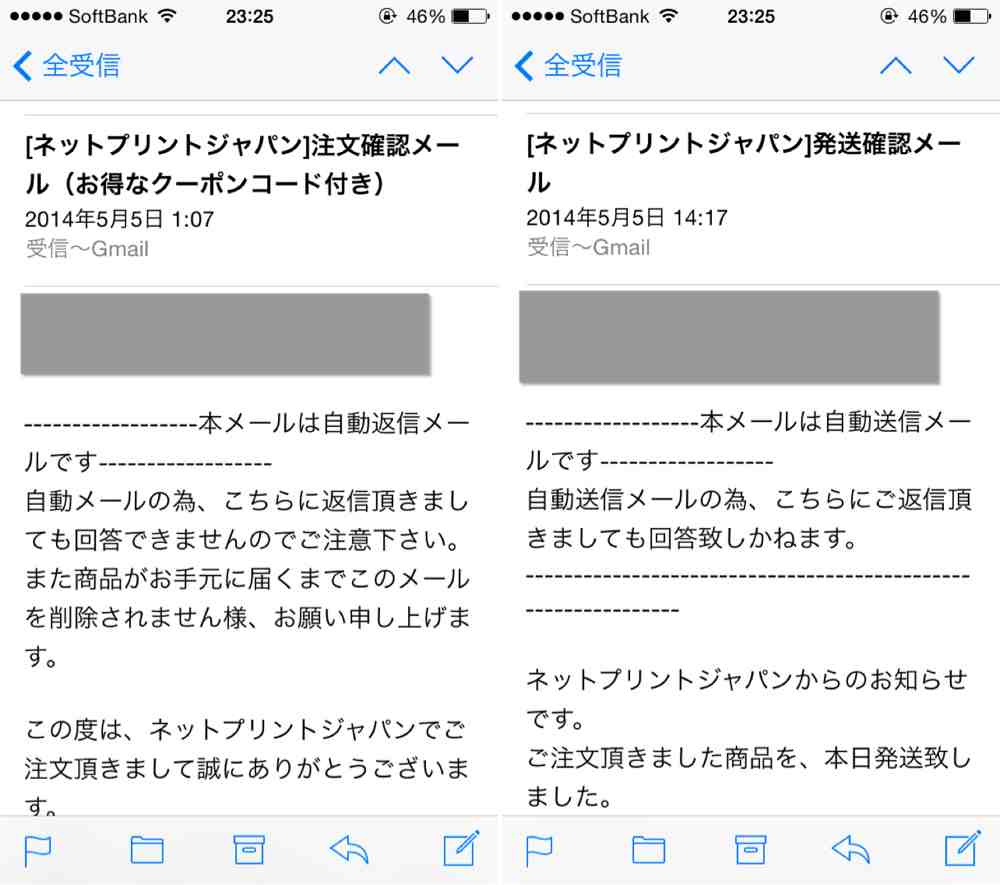
▲注文したすぐ後に、注文確認メール、そして、しばらくたった後に、発送確認メールが届きました。
ネットプリントジャパンの口コミ・評判

▲注文してから3日後、郵便ポストには、このような形でメール便で届いていました。オレンジ色のビニールが特徴的です。

▲裏面は、白いビニールパックになっています。

▲開封してみると、110枚の写真が現像できていました。価格は初回割引もあって405円でした。
出来映えも満足できるものでした。1枚8円や10円のオプションもありますが、これなら1枚5円で頼んじゃいます。
まとめ
今回の流れをまとめておきます。
- 2014/05/05 01:07・・・注文完了、注文確認メール
- 2014/05/05 14:17・・・発送確認メール
- 2014/05/08 午後・・・・到着
頼んでから3日で届いたので、当初の予定よりも1日速かったです。自宅のPCから簡単に注文する事が出来るので、いいサービスだと思いました。
いつまでのキャンペーンなのかわかりませんが、初回利用時だと、新規会員登録でお試しプリント価格で1枚1.5円(50枚まで、PCから)で現像できます。
現像したい写真が沢山ある場合は、ネットプリントジャパンを利用すると良いでしょう。気をつける点は、登録時の住所を間違えない事です。
また現像する機会があれば利用しようと思います。



コメント